iPhoneで音楽を聴くために、高価なApple純正ワイヤレスイヤホンの「AirPods」を使っている人は多いと思います。でも、AirPodsにはそれ以外にも便利な機能がたくさん搭載されているのをご存じでしょうか? そこで今回は6つの機能を紹介しますので、ぜひAirPodsの機能をフルに使いこなしてみてください。
AirPodsで音楽を聴くだけじゃもったいない! 知られざる便利機能を使いこなそう
最近のiPhoneには、3.5mmステレオミニプラグが装備されていないので、Apple純正ワイヤレスイヤホン「AirPods」を利用している人も多いでしょう。
もちろん、AirPodsはiPhoneとBluetoothでペアリングすることで、音楽を聴いたり通話ができますが、ほかにもさまざまな便利機能がたくさん隠されているんです。
というわけで、今回はAirPods+iPhoneでできる便利な6つの裏機能を紹介しましょう。

(Image:Hadrian / Shutterstock.com)
AirPodsはさまざまなデバイスで利用できますが、今回はもっともユーザーが多いであろうiPhoneでできる裏機能を中心に紹介します(画像=『オトナライフ』より 引用)
【1】AirPodsの音質を自分好みに調整する
AirPodsはそのままでも十分高音質ですが、簡単な質問に答えるだけで、自分好みの音に調整してくれる便利機能が搭載されています。
音質を調整するには、まずiPhoneの設定から「アクセシビリティ」→「オーディオとビジュアル」→「ヘッドフォン調整」を開きましょう。
次に、「ヘッドフォン調整」をオンにして、「カスタムオーディオ設定」を選択します。
ここでは、いくつかの質問とともに音が流れるので、自分が好きな音を選択していきましょう。これだけで、AirPodsの音質を自分好みに調整できますよ。
AirPodsの音質を自分好みに調整する手順
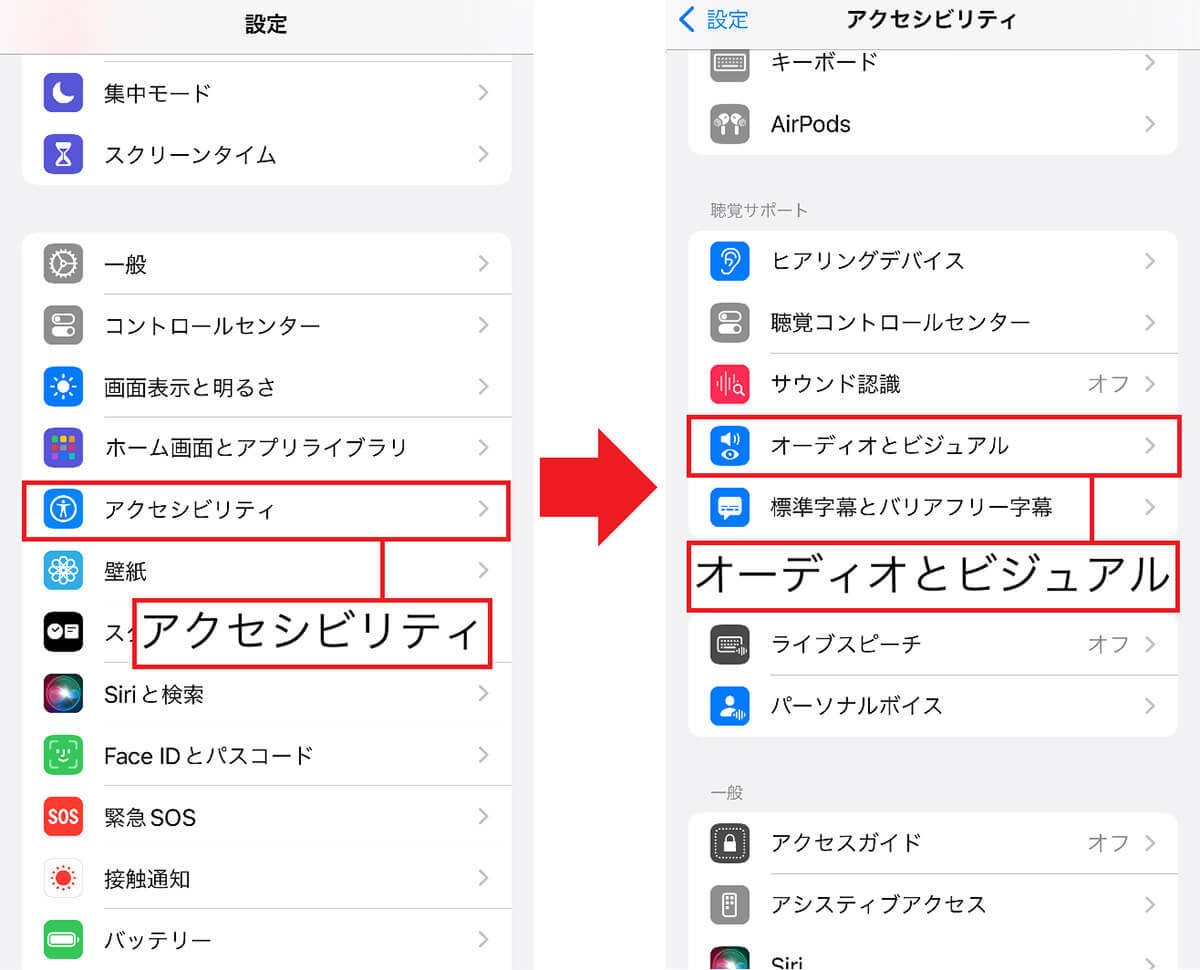
まず、iPhoneの設定を開いて「アクセシビリティ」を選択(左写真)。次に「オーディオとビジュアル」をタップします(右写真)(画像=『オトナライフ』より 引用)
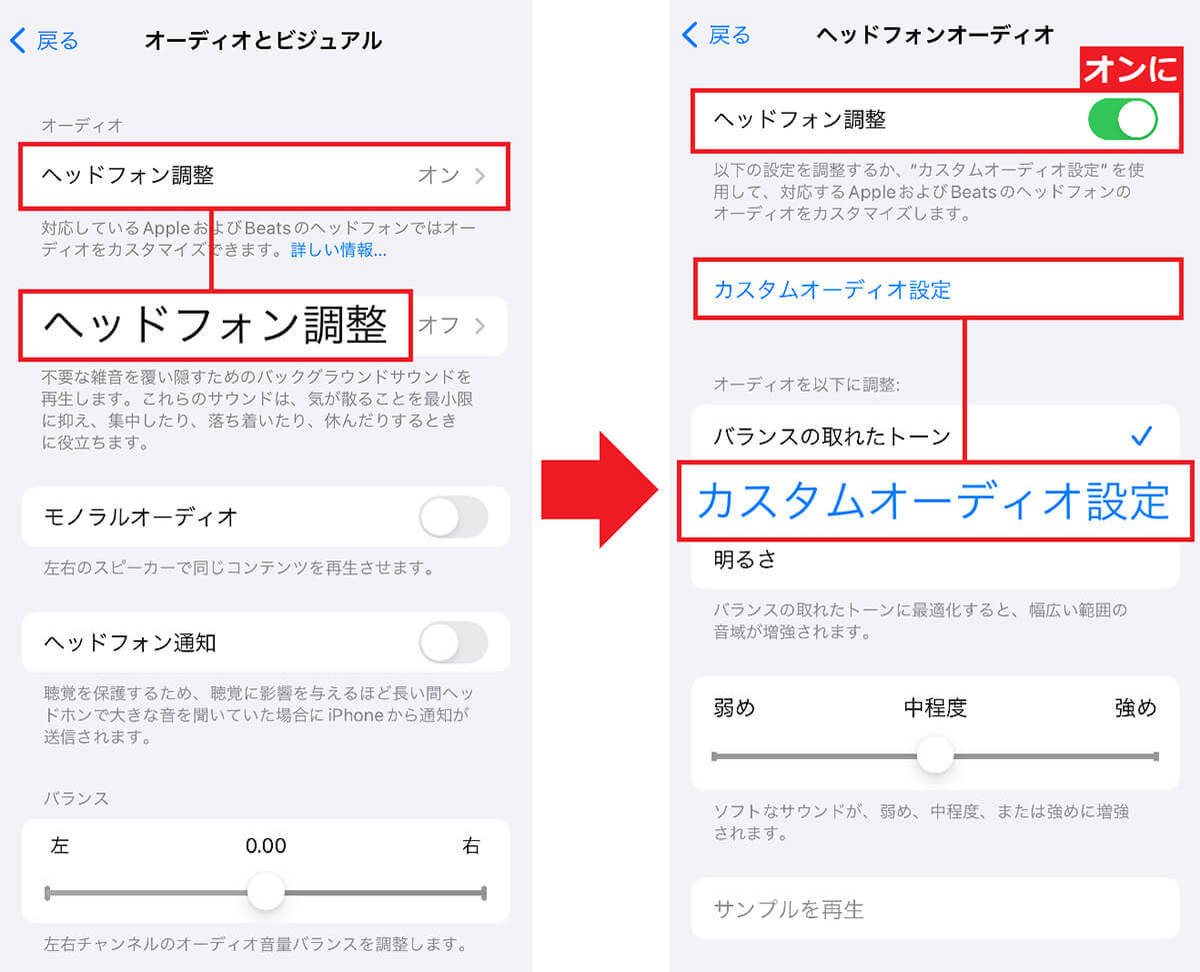
「ヘッドフォンの調整」を選択したら(左写真)、「ヘッドフォン調整」をオンにして「カスタムオーディオ設定」をタップしましょう(右写真)(画像=『オトナライフ』より 引用)
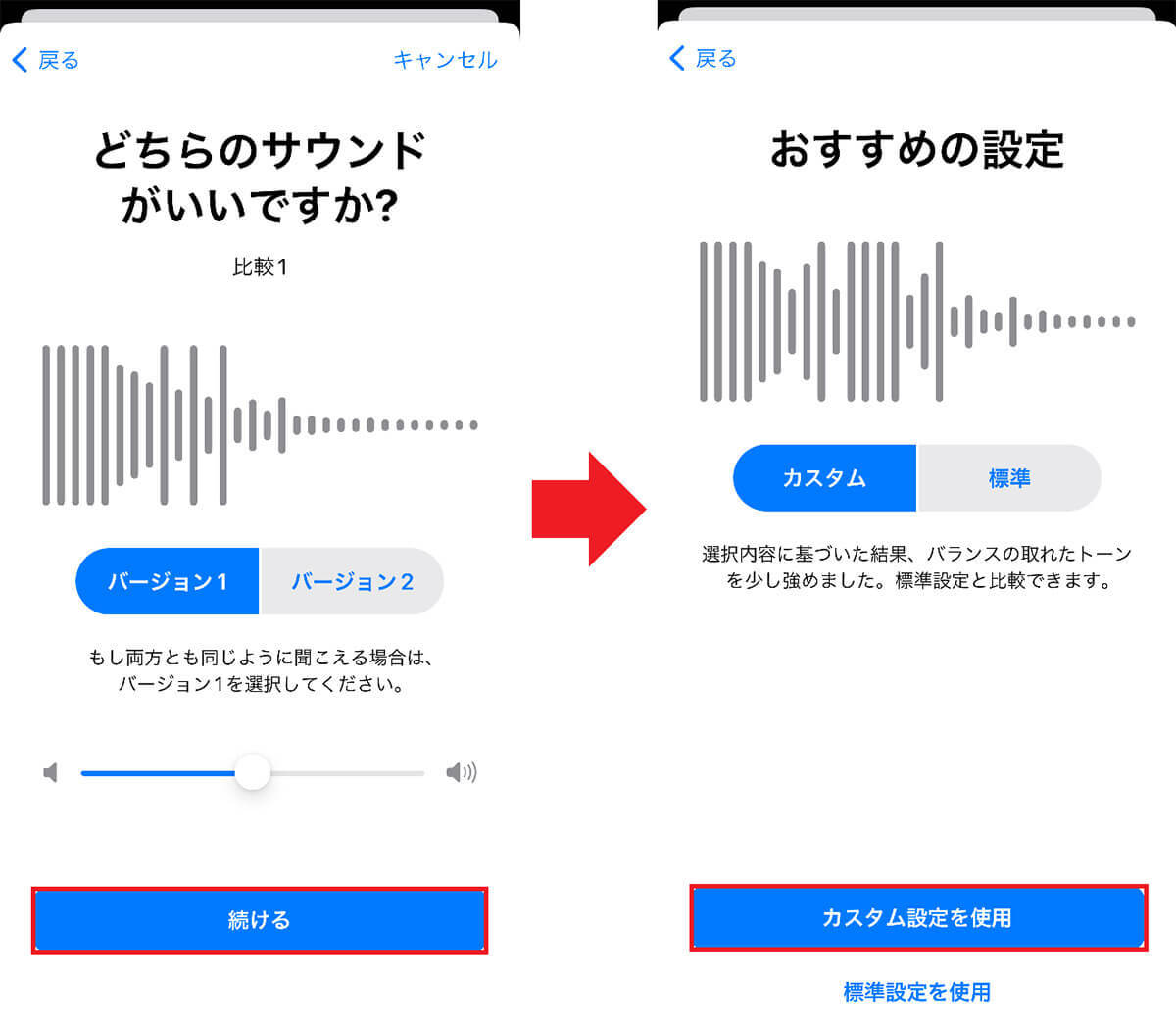
カスタムオーディオ設定では、いくつかの簡単な質問があるので、好きな音のほうを選択して「続ける」を押します(左写真)。最後に「カスタム設定を使用」をタップすれば音質調整は完了です(右写真)(画像=『オトナライフ』より 引用)


































